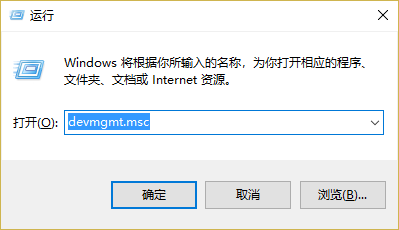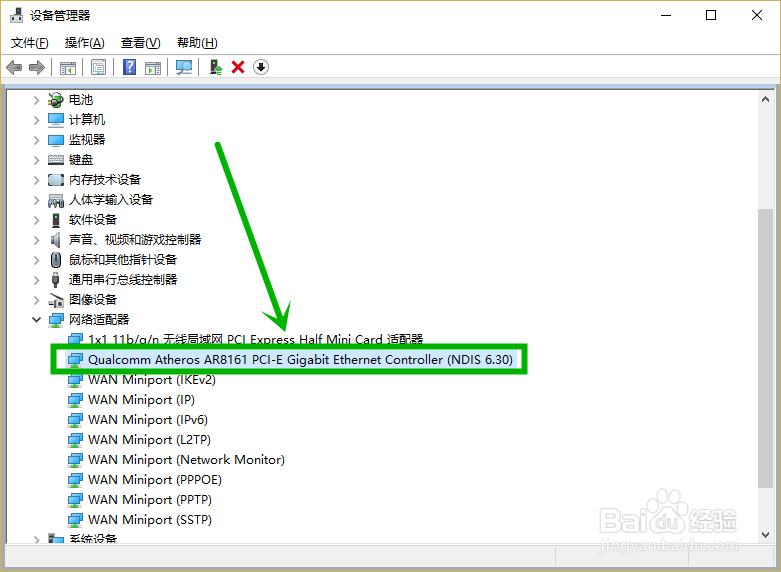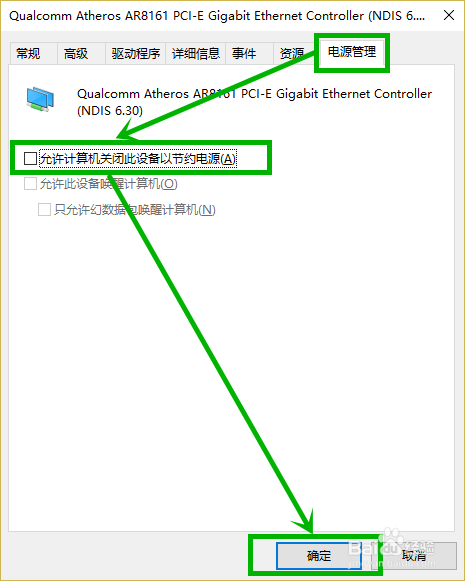win10显示“网络电缆被拔出”错误813解决方法
1、右键开始徽标,在弹出菜单选择【设备管理器】选项
2、你也可以通过快捷键‘win+r’打开【运行】,输入“devmgmt.msc”打开【设备管理器】
3、在【设备管理器】界面找到【网络适配器】并展开,找到你的有线网卡,然后快速双击打开【属性】界面
4、在属性窗口的【常规】选项卡,我们首先确定设备状态处于正常运行的状态
5、然后我们选择【高级】选项卡,在属性界面找到三个E开头的选项,确保后面的【值】是刖材沲渎‘disable’,对于realtek的网卡选择Advanced EEE关闭就行,都差不多
6、最后选择【电源管理】选项卡,去掉【允许计算机关闭此设备以节约电源】前面复选框的✓,然后点击【确定】就行了不行的话重启一下电脑
声明:本网站引用、摘录或转载内容仅供网站访问者交流或参考,不代表本站立场,如存在版权或非法内容,请联系站长删除,联系邮箱:site.kefu@qq.com。
阅读量:56
阅读量:83
阅读量:63
阅读量:40
阅读量:24